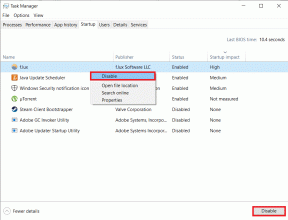9 καλύτερες επιδιορθώσεις για το συναγερμό που δεν λειτουργεί σε τηλέφωνα Android
Miscellanea / / November 29, 2021
Τα smartphone έχουν αντικαταστήσει τα περισσότερα παραδοσιακά gadget, και ένα ξυπνητήρι είναι ένα από αυτά. Το τηλέφωνό μας κάνει φανταστική δουλειά ως ξυπνητήρι, επιτρέποντάς μας να κρατάμε πολλαπλούς συναγερμούς, να αλλάξουμε τον τόνο αφύπνισης, να προσαρμόσουμε την ώρα αναβολής και πολλά άλλα. Τι θα συμβεί αν αυτή η εκπληκτική λειτουργικότητα σπάσει - ο συναγερμός δεν χτυπά πια; Τρομακτικό, σωστά; Αρκετοί χρήστες Android αντιμετωπίζουν το ίδιο πρόβλημα. Εάν τυχαίνει να είστε ένας από αυτούς, αυτή η ανάρτηση θα σας προσφέρει διάφορες διορθώσεις για να επαναφέρετε το ξυπνητήρι σας σε καλό δρόμο.

Φανταστείτε να κρατάτε συναγερμό για νωρίς πρωινή πτήση και δεν χτυπάει ποτέ. Ακόμα και η σκέψη μου προκαλεί ρίγη στη σπονδυλική στήλη. Εάν το πρόβλημα παρουσιάστηκε μία φορά με εσάς, διορθώστε το το συντομότερο δυνατό. Δεν πρέπει να περιμένετε να συμβεί ξανά.
Ευτυχώς, το πρόβλημα διορθώνεται εύκολα και συμβαίνει κυρίως λόγω κάποιων αλλαγμένων ρυθμίσεων. Ας δούμε διάφορους τρόπους για να διορθώσετε το ξυπνητήρι που δεν κουδουνίζει σε τηλέφωνα Android.
1. Επανεκκινήστε το τηλέφωνο
Όπως πάντα, η πρώτη λύση αντιμετώπισης προβλημάτων θα πρέπει να είναι η επανεκκίνηση του τηλεφώνου σας. Σταματήστε λοιπόν ό, τι κάνετε και πατήστε το κουμπί επανεκκίνησης.
2. Ελέγξτε την ένταση του συναγερμού
Ορισμένα τηλέφωνα Android, ειδικά αυτά που λειτουργούν απόθεμα Android, συνοδεύεται από ξεχωριστή ρύθμιση για τον έλεγχο της έντασης του συναγερμού. Εάν αυτή η ένταση είναι σιωπηλή, δεν θα ακούσετε το ξυπνητήρι σας. Αυξήστε λοιπόν την ένταση του συναγερμού.
Για αυτό, μεταβείτε στις Ρυθμίσεις ακολουθούμενες από Ήχος. Εδώ θα βρείτε διάφορα ρυθμιστικά έντασης. Αυξήστε το ρυθμιστικό δίπλα στην Ένταση συναγερμού. Εάν τα ρυθμιστικά δεν είναι άμεσα διαθέσιμα, θα βρείτε την επιλογή Ένταση. Πατήστε πάνω του και θα έχετε τα ρυθμιστικά έντασης.


Εναλλακτικά, πατήστε το κουμπί αύξησης ή μείωσης της έντασης του ήχου στο τηλέφωνό σας. Θα ανοίξει ένα ρυθμιστικό έντασης λογισμικού. Πατήστε στο εικονίδιο επιλογών για να μεταβείτε απευθείας σε άλλα ρυθμιστικά έντασης. Αυξήστε την ένταση του συναγερμού.
Επαγγελματική συμβουλή: Εάν το τηλέφωνό σας δεν διαθέτει ξεχωριστή ένταση ήχου συναγερμού, αυξήστε την ένταση για όλες τις διαθέσιμες επιλογές.


Επίσης στο Guiding Tech
3. Ελέγξτε τον τόνο συναγερμού
Μερικές φορές, ο επιλεγμένος ήχος αφύπνισης δεν λειτουργεί—είτε λόγω κατεστραμμένου αρχείου είτε λόγω μετακίνησης του αρχείου. Σε τέτοιες περιπτώσεις, όταν αρχίσει να χτυπάει ο συναγερμός, δεν θα ακούσετε τίποτα. Επομένως, επαληθεύστε εάν ο ήχος αφύπνισης λειτουργεί ή όχι.
Για να ελέγξετε και να επαληθεύσετε τον ήχο αφύπνισης, ανοίξτε την εφαρμογή Ρολόι. Κάντε κλικ στο Συναγερμό σας. Θα βρείτε την επιλογή τόνου. Πατήστε στον τόνο και δείτε αν παίζει χωρίς πρόβλημα. Εάν προσπαθείτε να χρησιμοποιήσετε έναν ήχο που έχετε κατεβάσει ή προσθέσει από οπουδήποτε, δοκιμάστε να χρησιμοποιήσετε έναν ήχο συστήματος για συναγερμούς.

Επαγγελματική συμβουλή: Ορισμένα τηλέφωνα διαθέτουν ρύθμιση "Αύξηση έντασης". Βεβαιωθείτε ότι έχετε επιλέξει μια τιμή πάνω από το μηδέν για αυτό. Επίσης, πατήστε τις ημέρες που θέλετε να χτυπήσει το ξυπνητήρι. Μερικές φορές, επιλέγεται μόνο μία ημέρα και γι' αυτό το ξυπνητήρι δεν χτυπά τις υπόλοιπες ημέρες.
4. Ελέγξτε τις ρυθμίσεις ήχου
Στις περισσότερες περιπτώσεις, οι ειδοποιήσεις από την εφαρμογή Ρολόι σίγησαν κατά λάθος. Αυτό συμβαίνει επειδή κάποιος μπορεί εύκολα να απενεργοποιήσει τις ειδοποιήσεις για οποιαδήποτε εφαρμογή απευθείας από τον πίνακα ειδοποιήσεων, σύροντας πάνω σε αυτήν.
Πρέπει να ενεργοποιήσετε τις ειδοποιήσεις της εφαρμογής Ρολόι στις ρυθμίσεις. Για αυτό, ακολουθήστε τα παρακάτω βήματα:
Βήμα 1: Ανοίξτε τις Ρυθμίσεις στο τηλέφωνό σας και μεταβείτε στις Εφαρμογές ή Εφαρμογές και ειδοποιήσεις.

Βήμα 2: Αναζητήστε το Ρολόι κάτω από όλες τις εφαρμογές. Πατήστε πάνω του.

Βήμα 3: Πατήστε Ειδοποιήσεις. Εάν η εναλλαγή Εμφάνιση ειδοποιήσεων είναι απενεργοποιημένη, ενεργοποιήστε την.


Εάν είναι ήδη ενεργοποιημένο, πατήστε στις διαθέσιμες επιλογές μέσα στις Ειδοποιήσεις, όπως επερχόμενα ξυπνητήρια, Ώρα ύπνου κ.λπ. Βεβαιωθείτε ότι οι ειδοποιήσεις είναι ενεργοποιημένες για κάθε ρύθμιση. Επιπλέον, εάν δείτε τη ρύθμιση Προτεραιότητα, οι συναγερμοί θα πρέπει να διατηρούνται σε υψηλή προτεραιότητα.


5. Ελέγξτε τις ρυθμίσεις Μην ενοχλείτε
Ενώ Λειτουργία Μην ενοχλείτε (DND). είναι ένα ωραίο χαρακτηριστικό στα smartphone, είναι κυρίως κακόφημο για την πρόκληση προβλημάτων σε άλλες εφαρμογές. Ο λόγος είναι ότι οι χρήστες δεν ελέγχουν σωστά τις ρυθμίσεις DND. Ακόμη και στην περίπτωση που οι συναγερμοί δεν χτυπούν, μπορεί να φταίει μια ρύθμιση DND.
Εδώ είναι τα βήματα για την επίλυσή του.
Βήμα 1: Ανοίξτε τις Ρυθμίσεις και μεταβείτε στο Ήχος.

Βήμα 2: Πατήστε Μην ενοχλείτε. Σε ορισμένα τηλέφωνα, μπορεί να βρείτε τη ρύθμιση Μην ενοχλείτε στις Ρυθμίσεις > Ειδοποιήσεις.

Βήμα 3: Πατήστε Εμφάνιση όλων των εξαιρέσεων ή Επιτρέπονται οι εξαιρέσεις. Εδώ θα βρείτε την επιλογή Συναγερμός. Βεβαιωθείτε ότι ο διακόπτης που βρίσκεται δίπλα του είναι ενεργοποιημένος.


Επίσης στο Guiding Tech
6. Απενεργοποίηση αναστροφής σε Σσσς (Μόνο για τηλέφωνα Pixel)
Τα τηλέφωνα Google Pixel έχουν «Αναστροφή σε Σσσςλειτουργία που ενεργοποιεί τη λειτουργία μην ενοχλείτε. Εάν είναι ενεργοποιημένο, το ανάποδα του τηλεφώνου σας θα ενεργοποιήσει τη λειτουργία DND και τελικά θα απενεργοποιήσει το ξυπνητήρι.
Είτε επιτρέψτε τους συναγερμούς όπως αναφέρθηκε παραπάνω είτε απενεργοποιήστε αυτήν τη δυνατότητα. Για αυτό, μεταβείτε στις Ρυθμίσεις > Σύστημα > Χειρονομίες > Αναστροφή σε Σσσς. Κλείσ 'το.


7. Εκκαθάριση προσωρινής μνήμης και δεδομένων
Εκκαθάριση προσωρινής μνήμης και δεδομένων για την εφαρμογή Ρολόι ήταν χρήσιμη για πολλούς χρήστες Android. Το μειονέκτημα της χρήσης αυτής της ενημέρωσης κώδικα είναι ότι εάν διαγράψετε δεδομένα, θα χάσετε τους παλιούς σας συναγερμούς. Είτε τραβήξτε ένα στιγμιότυπο οθόνης των υπαρχόντων συναγερμών, ώστε να είναι εύκολο να τα δημιουργήσετε ξανά ή σημειώστε τα.
Για να διαγράψετε την προσωρινή μνήμη και τα δεδομένα για την εφαρμογή Ρολόι, μεταβείτε στις Ρυθμίσεις τηλεφώνου > Εφαρμογές > Ρολόι. Πατήστε στο Αποθήκευση. Εδώ θα βρείτε το κουμπί Εκκαθάριση προσωρινής μνήμης και Εκκαθάριση αποθήκευσης/δεδομένων. Πατήστε πρώτα στο Clear cache. Κάντε επανεκκίνηση του τηλεφώνου σας. Εάν το πρόβλημα παραμένει, πατήστε Εκκαθάριση αποθηκευτικού χώρου.


8. Απεγκατάσταση ενημερώσεων
Δεν είναι δυνατή η πλήρης απεγκατάσταση της εφαρμογής Ρολόι από το τηλέφωνό σας. Αλλά μπορείτε να αφαιρέσετε τις πρόσφατες ενημερώσεις και να τις επαναφέρετε στην εργοστασιακή έκδοση. Αυτό είναι χρήσιμο για πολλούς χρήστες που αντιμετωπίζουν το ίδιο πρόβλημα.
Για αυτό, μεταβείτε στις Ρυθμίσεις > Εφαρμογές > Ρολόι. Πατήστε στο εικονίδιο με τις τρεις κουκκίδες στο επάνω μέρος και επιλέξτε Κατάργηση εγκατάστασης ενημερώσεων. Μόλις εγκατασταθεί, μεταβείτε στο Play Store και ενημερώστε την εφαρμογή Ρολόι από την ενότητα Η εφαρμογή μου. Εάν δεν υπάρχει διαθέσιμη ενημέρωση, περιμένετε λίγο, η εφαρμογή θα ενημερωθεί αυτόματα.


9. Επαναφορά προτιμήσεων εφαρμογής
Εάν τίποτα δεν λειτουργεί, θα πρέπει να προχωρήσετε και να επαναφέρετε τις προτιμήσεις εφαρμογών. Αυτό δεν θα διαγράψει προσωπικά δεδομένα. Ωστόσο, θα επαναφέρει όλες τις ρυθμίσεις στο τηλέφωνό σας στις προεπιλεγμένες τιμές τους. Εάν μια ρύθμιση ενοχλούσε την κανονική λειτουργία του συναγερμού σας, θα πρέπει να διορθωθεί με αυτήν τη μέθοδο.
Για να επαναφέρετε τις προτιμήσεις εφαρμογών, μεταβείτε στις Ρυθμίσεις > Σύστημα > Επιλογές επαναφοράς > Επαναφορά προτιμήσεων εφαρμογής. Σε ορισμένα τηλέφωνα, η ρύθμιση ενδέχεται να είναι διαθέσιμη στις Ρυθμίσεις > Εφαρμογές. Μάθετε την ακριβή τοποθεσία της ρύθμισης και τι συμβαίνει όταν επαναφέρετε τις προτιμήσεις της εφαρμογής αναλυτικά από τον οδηγό μας.
Επίσης στο Guiding Tech
Ψάξτε για Μικρά Πράγματα
Μερικές φορές, χάνουμε να ελέγχουμε μικρά πράγματα. Για παράδειγμα, το Bluetooth πρέπει να είναι ενεργοποιημένο και ο ήχος μπορεί να περνάει από τα συνδεδεμένα ακουστικά. Ακόμη και παράξενο, μερικοί άνθρωποι περιμένουν ότι το ξυπνητήρι θα χτυπήσει όταν το τηλέφωνό τους είναι απενεργοποιημένο. Αυτό δεν συμβαίνει, αγαπητέ μου φίλε. Μειώστε τις προσδοκίες σας.
Επόμενο: Η εφαρμογή Ρολόι μετοχών προκαλεί οργή; Δείτε 5 εκπληκτικές εναλλακτικές λύσεις για την εφαρμογή Android Clock από τον επόμενο σύνδεσμο.